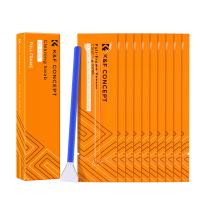Como Acceder A La Camara De Un Portatil ?
Para acceder a la cámara de un portátil, generalmente debes seguir estos pasos:
1. Enciende tu portátil y asegúrate de que esté funcionando correctamente.
2. Busca el icono de la cámara en tu escritorio o en el menú de inicio. Si no lo encuentras, puedes buscarlo en el administrador de dispositivos.
3. Haz clic en el icono de la cámara para abrir la aplicación de la cámara.
4. Una vez que se abra la aplicación de la cámara, deberías poder ver la imagen en tiempo real de la cámara.
5. Si deseas tomar una foto o grabar un video, busca los botones correspondientes en la aplicación de la cámara y haz clic en ellos.
6. Si tienes problemas para acceder a la cámara, asegúrate de que los controladores estén actualizados. Puedes hacerlo a través del administrador de dispositivos o visitando el sitio web del fabricante de tu portátil.
Recuerda que estos pasos pueden variar ligeramente dependiendo del sistema operativo y la marca de tu portátil.
1、 Configuración de privacidad de la cámara en un portátil
Para acceder a la cámara de un portátil, primero debes asegurarte de que la cámara esté habilitada y de que los permisos de privacidad estén configurados correctamente. Aquí te explicaré cómo hacerlo:
1. Abre la Configuración de privacidad de tu portátil. Puedes hacerlo a través del menú de inicio o buscando "Configuración de privacidad" en la barra de búsqueda.
2. En la Configuración de privacidad, selecciona "Cámara" en el panel izquierdo.
3. Asegúrate de que la opción "Permitir que las aplicaciones accedan a tu cámara" esté activada. Si no lo está, desliza el interruptor para habilitarla.
4. A continuación, verifica que las aplicaciones específicas tengan acceso a la cámara. Desplázate hacia abajo y verás una lista de aplicaciones. Asegúrate de que las aplicaciones que deseas utilizar con la cámara estén habilitadas.
5. Si alguna aplicación no aparece en la lista, puedes agregarla manualmente haciendo clic en el botón "Cambiar" y seleccionando la aplicación deseada.
Es importante tener en cuenta que la configuración de privacidad de la cámara puede variar según el sistema operativo y la marca del portátil. Por lo tanto, es posible que encuentres algunas diferencias en los pasos mencionados anteriormente.
Además, es recomendable mantener actualizado el sistema operativo y las aplicaciones para garantizar un funcionamiento óptimo de la cámara y para aprovechar las últimas mejoras en términos de seguridad y privacidad.
En resumen, acceder a la cámara de un portátil requiere habilitar los permisos de privacidad correspondientes en la configuración del sistema. Siguiendo los pasos mencionados anteriormente, podrás asegurarte de que la cámara esté habilitada y de que las aplicaciones tengan acceso a ella.

2、 Solución de problemas de la cámara en un portátil
Para acceder a la cámara de un portátil, primero debes asegurarte de que el dispositivo tenga una cámara incorporada. La mayoría de los portátiles modernos vienen con una cámara web integrada, pero algunos modelos más antiguos pueden no tenerla.
Si tu portátil tiene una cámara incorporada, puedes acceder a ella de varias maneras. La forma más común es a través de una aplicación de videoconferencia o de mensajería instantánea, como Skype, Zoom o Microsoft Teams. Estas aplicaciones suelen tener una opción para activar la cámara y permitirte realizar videollamadas o tomar fotos.
También puedes acceder a la cámara a través del software de la cámara web que viene preinstalado en tu portátil. Busca un programa llamado "Cámara" o "Webcam" en el menú de inicio o en la lista de aplicaciones instaladas. Al abrir el programa, deberías poder ver una vista previa en vivo de la cámara y tener la opción de tomar fotos o grabar videos.
Si tienes problemas para acceder a la cámara de tu portátil, hay algunas soluciones que puedes probar. Primero, asegúrate de que la cámara esté habilitada en la configuración del sistema operativo. Ve a la configuración de privacidad y asegúrate de que la opción de acceso a la cámara esté activada.
Si la cámara sigue sin funcionar, es posible que necesites actualizar los controladores de la cámara. Puedes hacer esto yendo al sitio web del fabricante de tu portátil y buscando los controladores más recientes para tu modelo específico.
En resumen, acceder a la cámara de un portátil es relativamente sencillo si tienes una cámara incorporada. Solo necesitas abrir una aplicación de videoconferencia o utilizar el software de la cámara web preinstalado. Si tienes problemas, verifica la configuración de privacidad y actualiza los controladores si es necesario.

3、 Actualización de controladores de la cámara en un portátil
Para acceder a la cámara de un portátil, primero debes asegurarte de que los controladores de la cámara estén actualizados. Aquí te explicaré cómo hacerlo:
1. Abre el Administrador de dispositivos en tu portátil. Puedes hacer esto haciendo clic derecho en el botón de inicio y seleccionando "Administrador de dispositivos" en el menú desplegable.
2. En el Administrador de dispositivos, busca la categoría "Cámaras" o "Dispositivos de imagen". Haz clic en la flecha para expandir la categoría y ver la lista de dispositivos de cámara.
3. Haz clic derecho en el dispositivo de cámara y selecciona "Actualizar controlador" en el menú desplegable. A continuación, elige la opción "Buscar automáticamente software de controlador actualizado".
4. Windows buscará en línea los controladores más recientes para tu cámara y los instalará automáticamente si los encuentra. Si no encuentra ninguna actualización, puedes intentar buscar manualmente en el sitio web del fabricante de tu portátil para ver si hay controladores de cámara disponibles para descargar e instalar.
Una vez que hayas actualizado los controladores de la cámara, podrás acceder a ella a través de aplicaciones y programas que la utilicen, como Skype, Zoom o cualquier otra aplicación de videollamadas.
Es importante mantener los controladores de la cámara actualizados, ya que esto garantiza un rendimiento óptimo y soluciona posibles problemas de compatibilidad. Además, también es recomendable reiniciar tu portátil después de instalar los controladores actualizados para asegurarte de que los cambios se apliquen correctamente.
Recuerda que estos pasos pueden variar ligeramente dependiendo del sistema operativo y la marca de tu portátil, pero en general, estos son los pasos básicos para acceder a la cámara y actualizar los controladores.
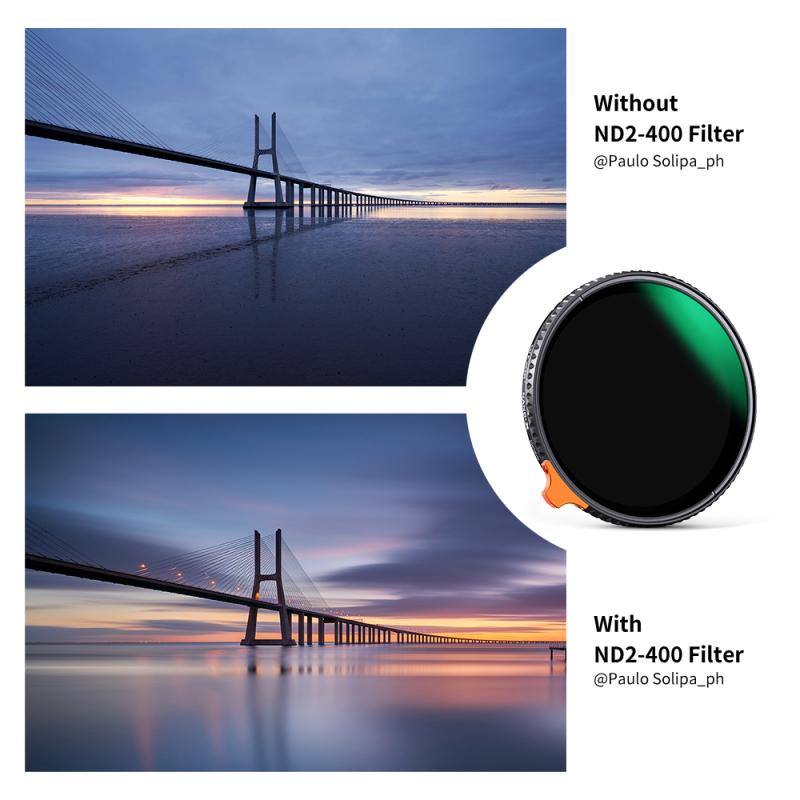
4、 Uso de aplicaciones de cámara en un portátil
Para acceder a la cámara de un portátil, existen diferentes métodos dependiendo del sistema operativo que estés utilizando. A continuación, se presentan los pasos generales para acceder a la cámara en un portátil:
1. Verifica si tu portátil tiene una cámara incorporada. La mayoría de los portátiles modernos vienen con una cámara web integrada en la parte superior de la pantalla.
2. Abre la aplicación de cámara predeterminada en tu portátil. En la mayoría de los casos, puedes encontrarla en el menú de inicio o en la barra de tareas. Si no encuentras la aplicación de cámara, puedes buscarla en el menú de inicio o descargar una aplicación de cámara desde la tienda de aplicaciones de tu sistema operativo.
3. Una vez que hayas abierto la aplicación de cámara, deberías poder ver una vista previa en vivo de la imagen capturada por la cámara. Si no ves ninguna imagen, asegúrate de que la cámara esté habilitada en la configuración de tu portátil.
4. Si deseas tomar una foto o grabar un video, busca los botones correspondientes en la aplicación de cámara y haz clic en ellos. También puedes ajustar la configuración de la cámara, como la resolución y la calidad de la imagen, según tus preferencias.
Es importante tener en cuenta que los pasos anteriores pueden variar ligeramente dependiendo del sistema operativo y la marca de tu portátil. Si tienes dificultades para acceder a la cámara, te recomendamos consultar el manual del usuario de tu portátil o buscar en línea instrucciones específicas para tu modelo.
En cuanto a los puntos de vista más recientes, es importante destacar que la privacidad y la seguridad son aspectos cada vez más importantes en el uso de las cámaras de los portátiles. Con el aumento de las amenazas cibernéticas, es fundamental asegurarse de que la cámara esté protegida contra el acceso no autorizado. Algunos portátiles ofrecen características de seguridad adicionales, como una cubierta física para la cámara o la capacidad de desactivarla por completo. Además, es recomendable mantener el sistema operativo y las aplicaciones actualizadas para garantizar la protección contra posibles vulnerabilidades.